更新时间:2023-10-31
无论你使用何种操作系统,只要在相应系统上安装.NET Framework,就可以在其上使用.NET软件。近期有部分Win11用户想要安装net3.5,但是不知道应该如何操作,针对这一情况,下面小编就为大家带来详细的Win11系统net3.5安装方法,有需要的朋友们快来学习下吧。
1、首先,用户可以直接点击【Windows开始图标】,在搜索框里输入【Windows功能】,选择打开。
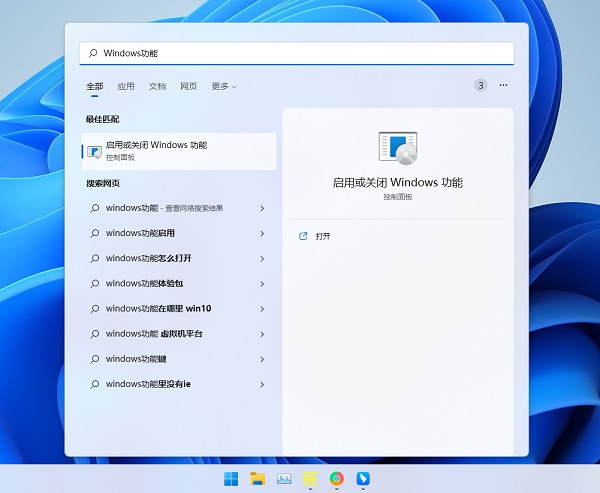
2、打开Windows功能窗口后就可以看到.NET Framework 3.5功能。
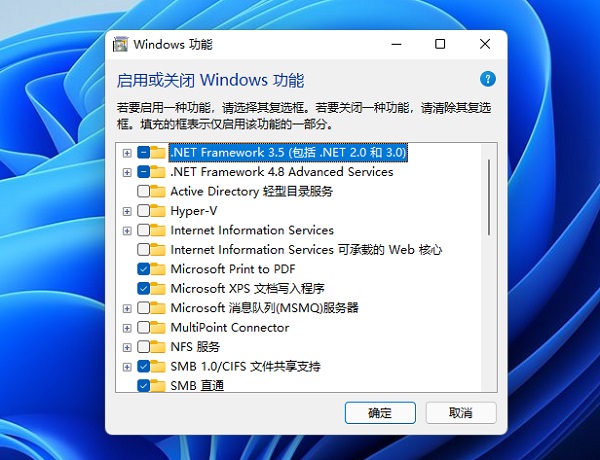
3、点击选项前面的加号,出现了两个WCF选项,都勾选起来。
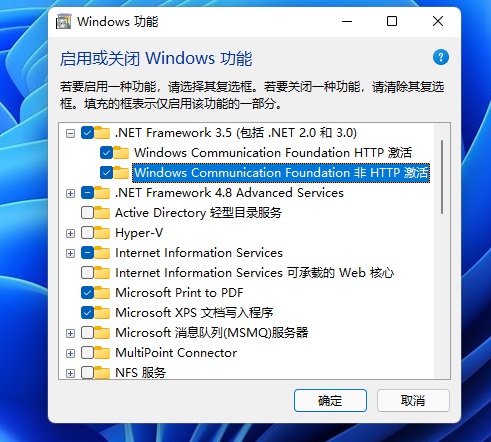
4、最后点击确定,显示正在搜索需要的文件,用户只需要等待.NET Framework 3.5组件下载安装完即可。
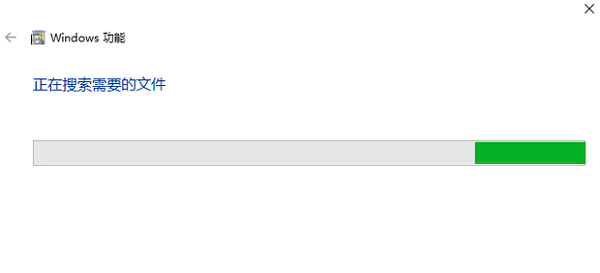
1、鼠标右键点击开始图标,隐藏菜单里选择Windows终端(管理员)。
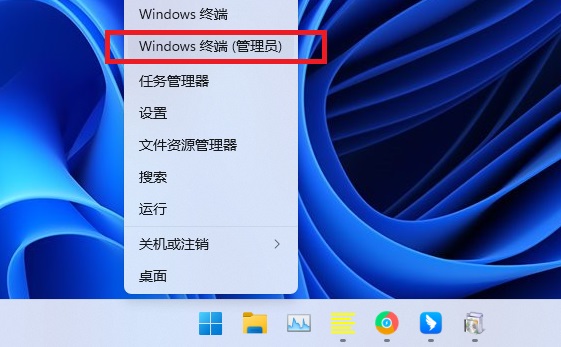
2、通过以下命令来启用.NET Framework 3.5功能:
dism /online /enable-feature /featurename:netfx3 /all
dism /online /enable-feature /featurename:WCF-HTTP-Activation
dism /online /enable-feature /featurename:WCF-NonHTTP-Activatio
最新文章
win11 net3.5怎么安装win11系统net3.5安装教程
2023-10-31win11 C盘怎么扩大win11 C盘分区小了扩大的方法
2023-10-31罗技g402怎么调灵敏度罗技g402灵敏度设置方法
2023-10-31gpw驱动打不开一直转罗技驱动一直在转圈的解决方法
2023-10-31win11 C盘莫名其妙满了win11 C盘满了的清理方法
2023-10-30开机时显示准备配置windows请勿关闭计算机怎么解决
2023-10-30Win7进不去桌面怎么重装系统
2023-10-30黑屏如何重装系统Win11
2023-10-30应用商店什么软件都无法下载怎么办应用商店什么软件都无法下载的解决方法
2023-10-30华硕飞行堡垒如何重装电脑系统华硕飞行堡垒系统重装教程
2023-10-30发表评论